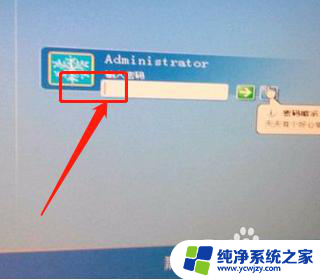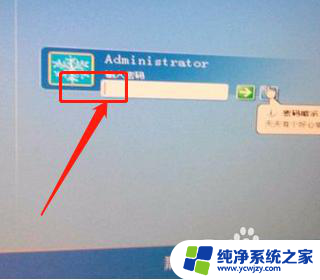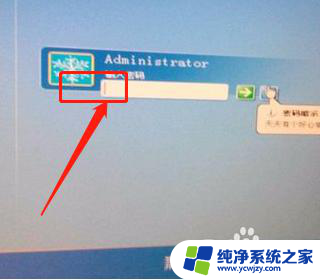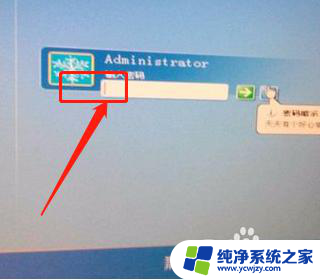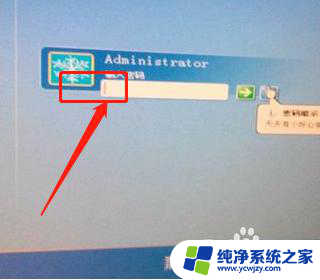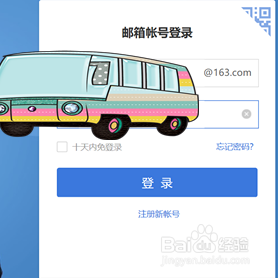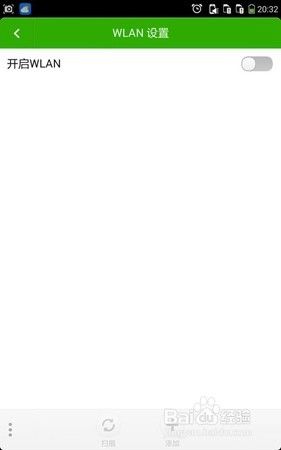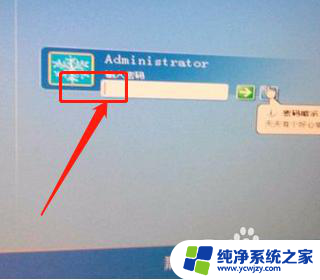电脑密码不对 电脑密码正确但显示密码错误怎么办
更新时间:2023-12-08 10:40:33作者:xiaoliu
在当今信息化的社会中,电脑已成为我们生活中不可或缺的工具之一,我们有时会面临着电脑密码不对的困扰。当我们输入密码后,却发现电脑显示密码错误,这种情况该如何应对呢?这不仅会让人感到困惑,还可能导致我们无法正常使用电脑。了解电脑密码错误的原因以及相应的解决方法,对于我们来说是至关重要的。接下来本文将为大家介绍一些常见的情况以及相应的解决办法,帮助大家更好地解决电脑密码错误的问题。
操作方法:
1.首先我们需要反复确定密码的输入是否真的正确,是不是输入的时候太快导致密码输入错误。
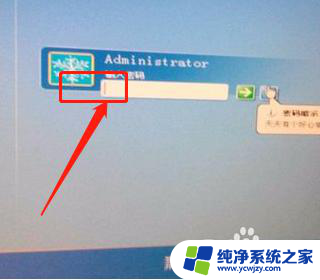
2.
或者在键盘上一个一个密码慢慢输入,尝试是否正确。如果还是错误,回忆一下是否密码的字母是否忘记转化大小写。

3.
输入密码的方式如果不行,就当密码是错误的。我们就重启电脑,然后用安全模式进入电脑主界面。

4.
重启电脑后再开机时按住F8按键,进入安全模式——控制面板+用户账户——删除或重设密码即可。
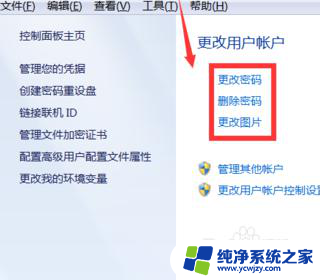
以上就是电脑密码不对的全部内容,如果你遇到这种问题,可以尝试按照以上方法解决,希望这些方法对你有所帮助。